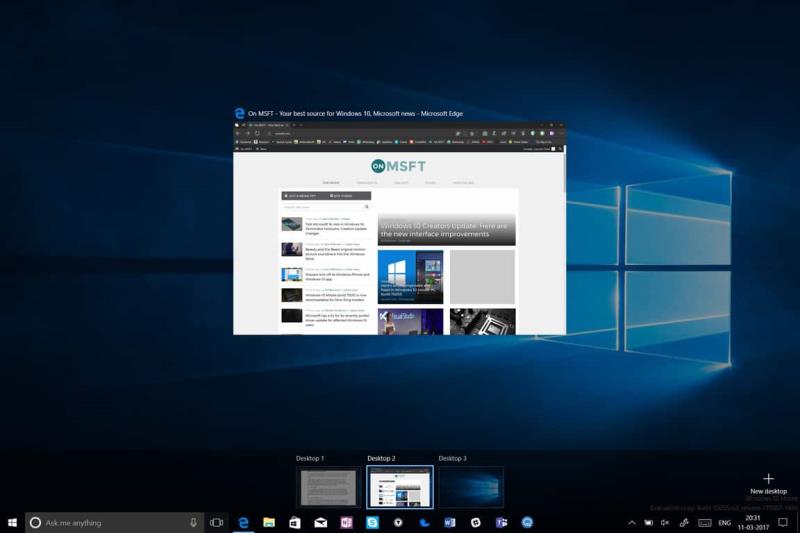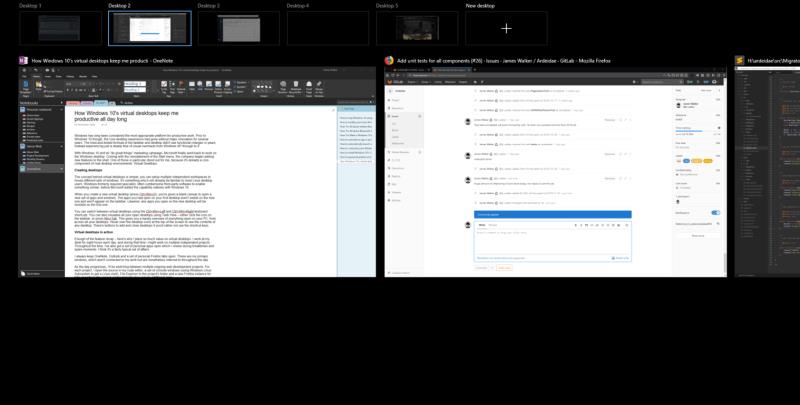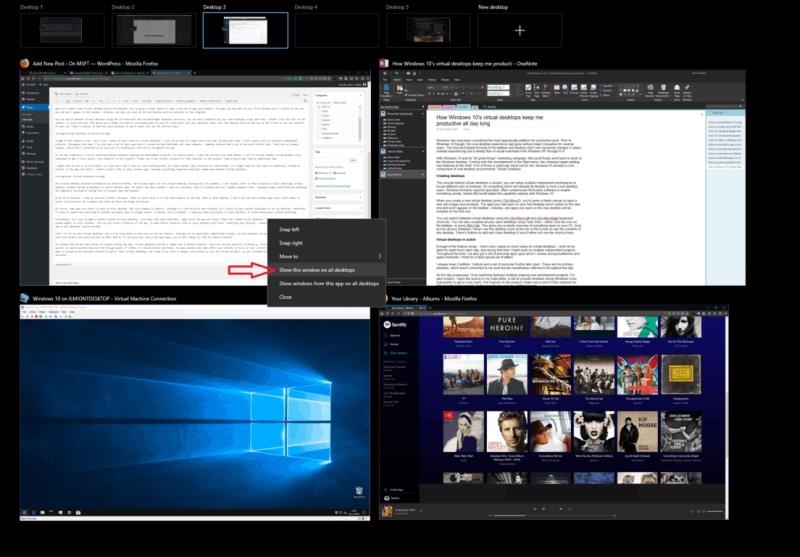Les bureaux virtuels Windows 10 sont une fonctionnalité intéressante et cela me permet vraiment de rester productif. Voici quelques raisons pour lesquelles.
- Le concept des bureaux virtuels est simple : vous pouvez configurer plusieurs espaces de travail indépendants pour héberger différents ensembles de fenêtres
- Les applications que vous aviez ouvertes sur votre premier bureau ne sont pas visibles sur le nouveau et n'apparaîtront pas dans la barre des tâches
- Vous pouvez basculer entre les bureaux virtuels à l'aide des raccourcis clavier Ctrl+Win+Gauche et Ctrl+Win+Droite
- Avoir beaucoup de fenêtres ouvertes et garder les choses organisées deviendrait fastidieux sans bureaux virtuels
- Chaque projet sur lequel je travaille a son propre bureau virtuel, ne contenant que ses fenêtres. Je peux rapidement me référer à d'autres projets en changeant simplement de bureau virtuel
Windows a longtemps été considéré comme la plate-forme la plus appropriée pour un travail productif. Avant Windows 10, cependant, l'expérience de bureau de base était restée sans innovation majeure pendant plusieurs années. Les changements entre Windows XP et 8 se sont concentrés principalement sur les visuels. Bien que les nouvelles capacités de gestion de la barre des tâches et des fenêtres de Windows 7 aient facilité la productivité, elles n'ont pas fait grand-chose pour modifier l'objectif du bureau.
Avec Windows 10 et sa campagne marketing « faire de grandes choses », Microsoft s'est enfin remis au travail sur le bureau Windows. Avec le rétablissement du menu Démarrer, la société a commencé à ajouter de nouvelles fonctionnalités au shell. L'un d'entre eux m'a particulièrement marqué, car il s'agit déjà d'un composant essentiel des environnements de bureau concurrents : les bureaux virtuels.
Création de bureaux
Le concept des bureaux virtuels est simple : vous pouvez configurer plusieurs espaces de travail indépendants pour héberger différents ensembles de fenêtres. C'est quelque chose qui sera déjà familier à la plupart des utilisateurs de bureau Linux. Windows nécessitait auparavant un logiciel tiers spécialisé, souvent encombrant, pour activer quelque chose de similaire, avant que Microsoft n'ajoute la capacité nativement avec Windows 10.
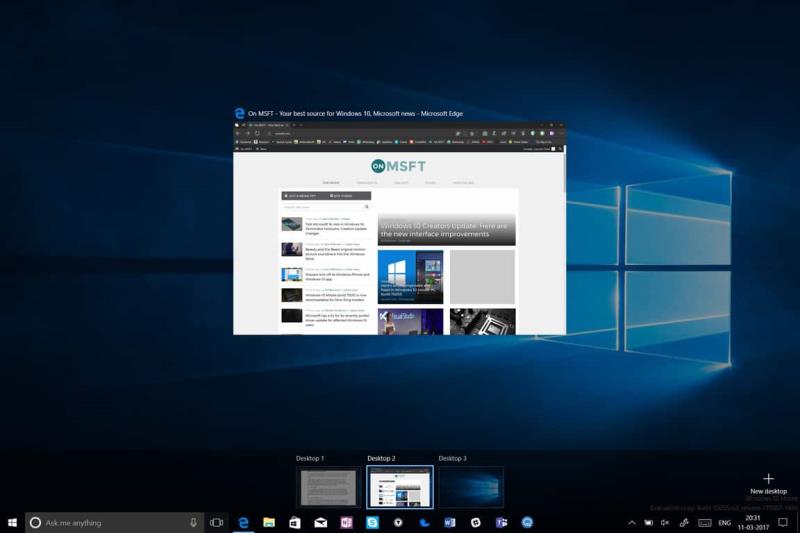
Lorsque vous créez un nouveau bureau virtuel (appuyez sur Ctrl+Win+D), vous obtenez un canevas vierge pour ouvrir un nouvel ensemble d'applications et de fenêtres. Les applications que vous aviez ouvertes sur votre premier bureau ne sont pas visibles sur le nouveau et n'apparaîtront pas dans la barre des tâches. De même, toutes les applications que vous ouvrez sur le nouveau bureau seront invisibles sur l'original.
Vous pouvez basculer entre les bureaux virtuels à l'aide des raccourcis clavier Ctrl+Win+Gauche et Ctrl+Win+Droite. Vous pouvez également visualiser tous vos bureaux ouverts à l'aide de la vue des tâches - cliquez sur l'icône dans la barre des tâches ou appuyez sur Win + Tab. Cela vous donne un aperçu pratique de tout ce qui est ouvert sur votre PC, sur tous vos bureaux. Survolez les icônes du bureau en haut de l'écran pour voir le contenu de chacune. Il y a des boutons pour ajouter et fermer des bureaux si vous préférez ne pas utiliser les touches de raccourci.
Les bureaux virtuels en action
Assez de récapitulation des fonctionnalités - voici pourquoi j'accorde autant de valeur aux bureaux virtuels. Je travaille à mon bureau huit heures par jour. Pendant ce temps, je travaillerai généralement sur plusieurs projets indépendants. Au fil du temps, j'ai également un ensemble d'applications ouvertes que j'examine pendant les pauses et les moments libres - OneNote, Outlook et un ensemble d'onglets personnels Firefox. Ce sont mes fenêtres principales, qui ne sont pas liées à mon travail mais sont néanmoins référencées tout au long de la journée.
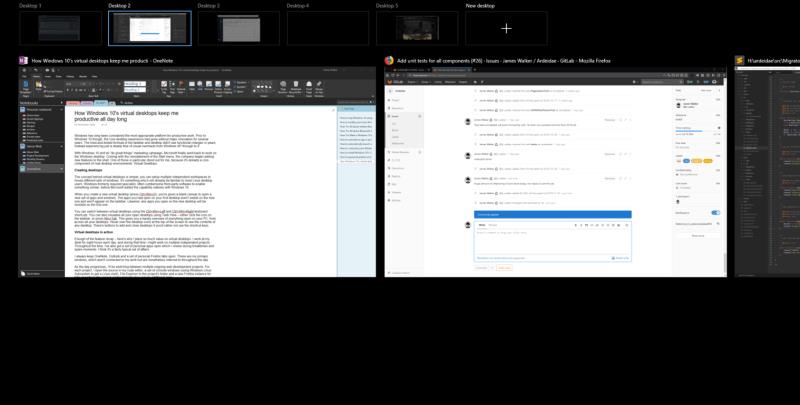
Au fur et à mesure que la journée avance, je basculerai entre plusieurs projets de développement Web en cours. Pour chaque projet, j'ouvre la source dans mon éditeur de code, un ensemble de fenêtres de console (en utilisant le sous-système Windows Linux pour obtenir un shell Linux), l'explorateur de fichiers dans le dossier du projet et une nouvelle instance de Firefox pour les onglets spécifiques au projet. Certains projets peuvent nécessiter des applications supplémentaires.
Je peux travailler sur deux ou trois projets par jour et je n'ai pas tendance à fermer quoi que ce soit après son ouverture. De nombreux projets sont liés entre eux, il se peut donc que je doive me référer à quelque chose sur lequel j'ai travaillé plus tôt dans la journée, même après avoir changé de projet. Avec autant de fenêtres ouvertes, tout organiser deviendrait fastidieux sans les bureaux virtuels.
Entrez les bureaux virtuels
La solution de bureau virtuel rationalise l'ensemble de mon flux de travail. Chaque projet dispose de son propre bureau virtuel, n'abritant que ses fenêtres. Je peux rapidement me référer à d'autres projets en changeant simplement de bureau virtuel, sans avoir à minimiser ou à basculer entre les applications. Peu importe le nombre de fenêtres que j'ouvre sur un bureau, elles sont isolées et n'apparaîtront nulle part ailleurs, ce qui permet de contrôler les choses et d'éviter la surcharge cognitive d'avoir de nombreux onglets et fenêtres visibles.
Sur mon premier ordinateur de bureau, je garde mon instance de navigateur personnel, prête à revenir pendant les moments libres de la journée. Lorsque je suis sur ce bureau, je ne vois aucune application liée au travail ouverte, ce qui facilite la déconnexion un instant et la consultation de mes blogs et forums préférés.
Bien sûr, certaines applications sont utiles sur chaque bureau. Un tel exemple est Spotify. Bien que ce ne soit pas directement lié au travail, il est utile d'avoir Spotify disponible sur tous mes ordinateurs de bureau. Sinon, je devrais passer du temps à changer d'espace de travail juste pour changer de piste. Un cas similaire est Outlook - je garde ma boîte de réception accessible sur chaque bureau, pour éviter les changements de contexte inutiles.
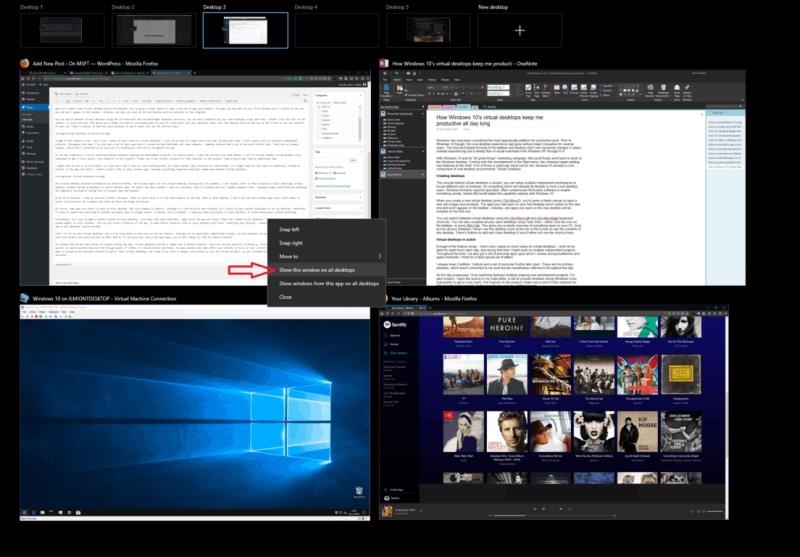
Heureusement, il est facile de rendre une fenêtre visible sur chaque bureau - il suffit d'ouvrir la vue des tâches (Win + Tab), de cliquer avec le bouton droit sur l'application et de choisir "Afficher cette fenêtre sur tous les bureaux". Cela fera apparaître la fenêtre actuelle sur chaque bureau, mais pas sur les futures instances de l'application. Pour que les instances futures s'affichent sur chaque bureau (même après le redémarrage de votre appareil), choisissez plutôt l'option "Afficher les fenêtres de cette application sur tous les bureaux".
C'est tout pour moi et les bureaux virtuels, mais je serais intéressé de savoir comment vous utilisez la fonctionnalité. Bien qu'il ne s'agisse pas d'un concept particulièrement compliqué, les postes de travail virtuels sont plus susceptibles d'être utiles aux utilisateurs expérimentés et aux travailleurs qui passent toute la journée sur leur appareil. Si vous n'avez ouvert que quelques applications, vous êtes moins susceptible de trouver la fonctionnalité utile.
Pour les personnes comme moi qui ouvrent des dizaines de fenêtres pendant la journée, les bureaux virtuels offrent un moyen simple de définir des contextes. Il y a plusieurs avantages à le faire, d'un changement de fenêtre plus rapide (il est plus rapide de changer de bureau qu'Alt-Tab à travers des dizaines d'éléments), à des frais généraux mentaux réduits. Trop de fenêtres et d'onglets affectent votre capacité à vous concentrer sur votre tâche en cours, en particulier lorsqu'ils sont répartis sur plusieurs projets distincts. Avec les bureaux virtuels, la portée de mon attention est toujours limitée au projet en cours, car toutes les fenêtres non liées sont cachées hors de vue et de l'esprit.